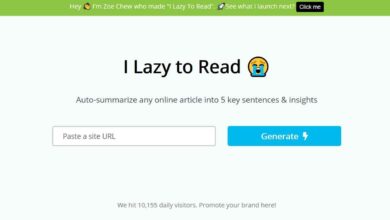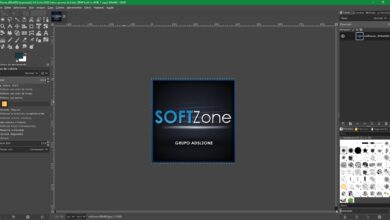Forcer la fermeture des programmes en un seul clic sans Gestionnaire de tâches
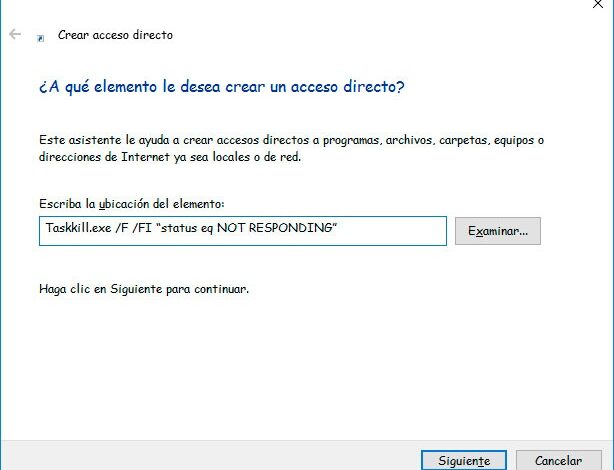
Windows a un utilitaire que la grande majorité des utilisateurs connaissent et ont utilisé à l’occasion, même ceux qui l’utilisent quotidiennement. Nous nous référons au Gestionnaire des tâches, où tout le monde va mettre fin ou tuer tous les processus bloqués sur l’ordinateur qui ralentissent le système. En appuyant simplement sur la combinaison de touches Ctrl + Maj + Échap, le Gestionnaire des tâches apparaît dans Windows 10 et c’est à partir de là que nous pouvons forcer la fermeture des programmes qui ne répondent pas.
La vérité est qu’il est également possible d’ouvrir le Gestionnaire des tâches en cliquant avec le bouton droit de la souris sur l’icône du menu Démarrer de Windows 10 et en sélectionnant l’option Gestionnaire des tâches dans le menu qui s’affiche. Quoi qu’il en soit, il arrive souvent que le ou les processus qui sont bloqués et qui ne répondent pas nous empêchent même d’effectuer l’une de ces étapes pour ouvrir le Gestionnaire des tâches et pouvoir tuer ces processus.
Comment forcer la fermeture des programmes bloqués en un seul clic
Cependant, nous allons montrer ci-dessous comment nous pouvons utiliser la commande Taskkill pour terminer le plus rapidement possible ces processus qui ne répondent pas ou sont bloqués sans avoir à ouvrir le Gestionnaire des tâches. Bien qu’il s’agisse d’une commande de console, ce que nous allons faire est de créer un raccourci sur le bureau ou même que nous pouvons ancrer dans la barre des tâches, de sorte que lorsqu’un programme plante, nous pouvons forcer sa fermeture avec un simple clic.
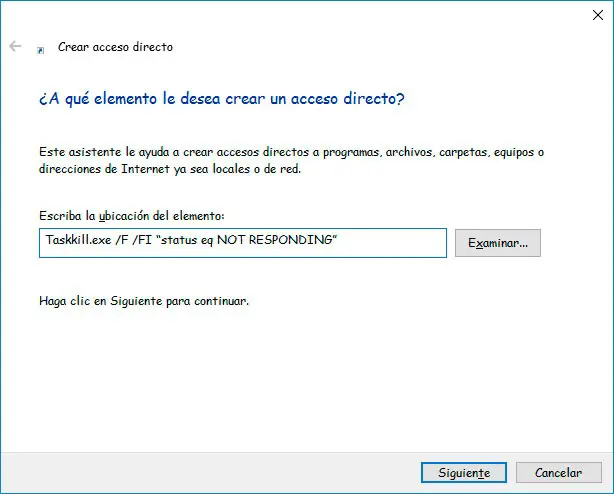
Par conséquent, la première chose que nous devons faire est de cliquer avec le bouton droit de la souris sur un espace libre du bureau et de sélectionner l’option Nouveau> Raccourci dans le menu contextuel. Ensuite, une fenêtre s’ouvrira avec l’assistant pour créer un nouveau raccourci dans lequel nous devons indiquer à quel élément nous voulons créer cet accès. Dans la zone de texte où il nous demande d’écrire l’emplacement de l’élément, nous allons écrire ce qui suit:
Taskkill.exe / F / FI «eq d’état NE RÉPOND PAS»
Comme nous pouvons le voir sur la page Technet de Microsoft , la commande taskkill est chargée de mettre fin à une ou plusieurs tâches ou processus bloqués dans le système. Selon sa syntaxe, nous pouvons ajouter une série de paramètres à la commande, auquel cas nous avons ajouté / F , qui spécifie que le ou les processus seront forcés de se terminer et / FI qui indique que nous allons ajouter un filtre .
Dans ce cas, le filtre est status , qui fait référence à l’état du processus ou des processus, eq est l’opérateur et NE RÉPOND PAS à la valeur de l’état. Par conséquent, la commande complète et le filtre ajouté dans cet exemple signifient que la commande taskkill sera chargée de forcer la fermeture des programmes qui sont dans l’état Pas de réponse.
Nous cliquons sur le bouton suivant, nous donnons un nom au raccourci, puis il apparaîtra sur le bureau. Maintenant, nous pouvons le laisser là et même l’épingler à la barre des tâches si nous voulons l’avoir encore plus pratique. Ainsi, chaque fois qu’il y a un processus qui ne répond pas, il suffit de cliquer sur le raccourci que nous venons de créer et cela forcera automatiquement la fermeture de tous.